Beim Durchführen dieses Kurses wird davon ausgegangen, dass Sie Ihren Scanner bereits in FlowFact eingebunten haben. Um die Einbindung jetzt durch zu führen, klicken Sie bitte hier...
Öffnen Sie zuerst das Fenster
 Adressen, um dort die Adresse zu suchen (bez. neu einzugeben),
die mit dem Archiv-Dokument verknüpft werden soll. Auf diese Weise finden
Sie das Archiv-Dokument über die Adresse, indem Sie von dort aus auf die
Akvitäten-Verknüpfung klicken das Dokument über die dortige Anhänge-Liste
aufrufen.
Adressen, um dort die Adresse zu suchen (bez. neu einzugeben),
die mit dem Archiv-Dokument verknüpft werden soll. Auf diese Weise finden
Sie das Archiv-Dokument über die Adresse, indem Sie von dort aus auf die
Akvitäten-Verknüpfung klicken das Dokument über die dortige Anhänge-Liste
aufrufen.
Klicken Sie nun auf das
Symbol QuickAktivität und wählen Sie im Einblendmenü die Art des Dokuments
(z.B. Brief oder Dokument) aus:
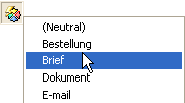
FlowFact hat nun eine Aktivität
angelegt, die nun mit dem Scan-Dokument (es können auch beliebig viele
Scan-Dokumenten sein) verknüpft wird. Hier können Sie selbstverständlich
weitere Einstellungen (z.B. anderes Vorlagedatum) durchführen oder auch
eine Notiz eintragen. Bitte klicken Sie nun im Menü Archiv auf QuickScan,
um den Scan-Vorgang zu starten:
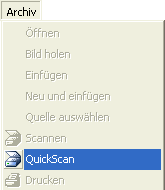
Das im Scanner eingelegte Dokument wird nun eingescannt und im Fenster Archiv angezeigt. Von hier aus können Sie weitere Seiten des Dokument einfügen, indem Sie einfach erneut auf die Funktion QuickScan klicken.
Wenn Sie nun wieder in
Aktivität zurück wollen, klicken Sie einfach auf den Link oberhalb des
eingescannten Dokuments:

Um von der Aktivität ein
Archiv-Dokument zu öffnen, brauchen Sie nur auf die Aktivitäten-Registerkarte
Anhänge (x) zu klicken (das x steht
für die Anzahl vorhandener Dokumentseiten). Sobald Anhänge vorhanden sind,
erscheint der Registerkartenname in roter Schrift.
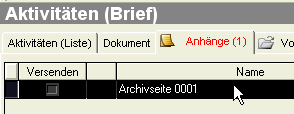
Führen Sie einen Doppelklick auf den Listeneintrag aus, um das Archiv-Dokument
im Fenster Archiv wieder zu öffnen.